La vitesse de chargement d’un site internet (WordPress ou autre) est un paramètre fondamental pour deux raisons :
- Un site trop lent contribue à dégrader – parfois de manière considérable – l’expérience utilisateur. Personne n’aime naviguer sur un site qui rame. En découle une augmentation du taux de rebond, un raccourcissement des durées de session, une diminution du nombre de pages vues et, au final, une dégradation des indicateurs de performances.
- La vitesse de chargement d’un site web a un impact sur ses performances SEO. Les moteurs de recherche, notamment Google, n’aime pas les sites trop lents et n’hésite pas à les sanctionner en pénalisant leurs positions. Voici donc 15 conseils ou astuces pour améliorer la vitesse de chargement de votre site. L’article porte sur les sites WordPress, mais certains points valent pour les autres CMS.
On vous présente les 15 techniques clés à utiliser pour optimiser la vitesse de chargement de votre site WordPress.
#1 Mesurer les performances actuelles de votre site WordPress
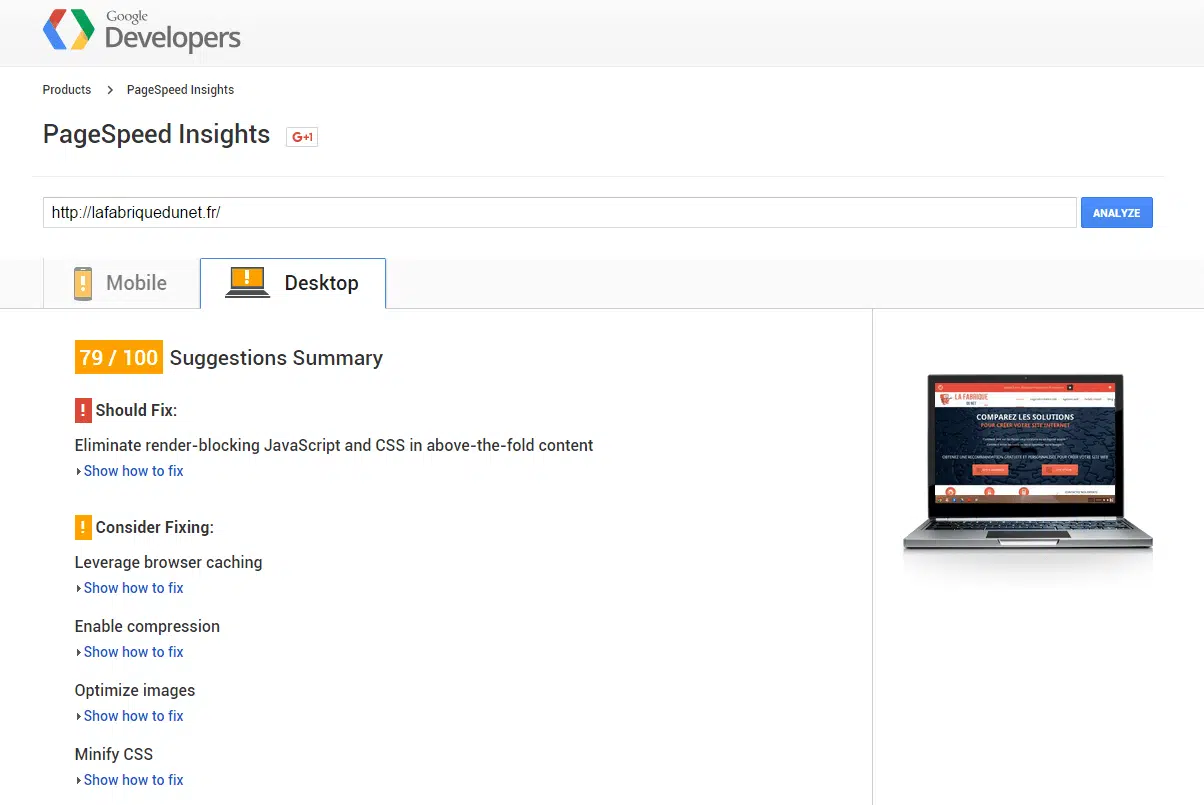
Avant même de parler des techniques pour améliorer la vitesse d’un site web WordPress, voici quelques outils qui vous permettront de calculer le temps de chargement de votre site, de faire un état des lieux. Il est conseillé d’utiliser plusieurs outils de mesure pour vos tests. Cela permet de faire des recoupements et d’obtenir des résultats plus fiables.
Le service de test de performance de Google, PageSpeed Insights, est l’un des outils de référence. Ce service permet d’obtenir une évaluation « objective » de la vitesse de chargement de votre site à la fois sur mobile et sur ordinateur. Les performances d’un site sont en effet souvent variables suivant les terminaux utilisés, la location des serveurs, etc. Autre avantage de PageSpeed Insights : le service vous donne des conseils personnalisés, classés par ordre de priorité, pour remédier aux éventuelles défaillances repérées lors du test (concernant le poids de vos images, la gestion des fichiers JS et CSS, la mise en cache, etc.).
Pour aller plus loin : vous trouverez sur internet de nombreux comparatifs et tutoriaux concernant les outils de mesure de performance, dont un article qui compare 10 outils entièrement gratuits.
#2 Supprimer les extensions (ou plugins) inutiles
WordPress est connu pour proposer des centaines, et même des milliers d’extensions. C’est ce qui fait en grande partie la richesse et l’intérêt de ce CMS. Or, ce qui compte, c’est la qualité des extensions utilisées, et non la quantité.
Voici comment avoir le moins d’extensions possibles tout en gardant les meilleures :
- Supprimez toutes les extensions qui font doublon. Il n’est pas rare de vouloir tester plusieurs extensions quasiment identiques pour pouvoir faire son choix… puis d’oublier de les supprimer.
- Désactivez les extensions dont vous vous servez épisodiquement. Cela alourdit toujours plus le temps de chargement de votre site WordPress qu’une suppression totale mais cela vous évite de reconfigurer complètement l’application.
- Si vous n’arrivez pas à faire votre choix entre plusieurs plugins aux fonctionnalités équivalentes ou très proches, renseignez-vous sur celui qui est le moins gourmand en ressources.
- Une fois ce travail fait, faites un inventaire régulier de l’ensemble des plugins que vous avez téléchargé (qu’ils soient activés ou désactivés).
- Privilégiez les extensions multifonctionnelles, du type Yoast, qui permettent en l’occurrence la gestion de la partie SEO de votre site mais aussi la création de sitemaps.
Comment déterminer l’impact de vos extensions sur la vitesse de chargement de votre site WordPress ? Bonne question ! La réponse est simple : installez l’extension Pluging Performance Profiler (P3), développée par Go Daddy. Pour être cohérent avec ce qu’on vient de dire, pensez à supprimer l’extension P3 après votre diagnostic !
les extensions utilisées pour créer des barres de partage sur les réseaux sociaux sont connues pour ralentir fortement la vitesse de chargement, à cause des langages informatiques qu’elles utilisent. Si possible, essayez de vous en passer et remplacez les barres par de simples boutons.
#3 Choisir une formule d’hébergement en adéquation avec vos besoins
La qualité de l’hébergement joue sur la vitesse de chargement de votre site. La plupart des outils de mesure de vitesse vous donneront des indications sur le temps de réponse de votre serveur. En fonction, il convient de changer d’offres. Il existe, grosso modo, trois types d’hébergement :
- L’hébergement mutualisé : vous partagez les ressources d’un même serveur avec d’autres clients de l’hébergeur. Ce type d’hébergement, le moins cher, n’est viable que pour les sites à faible trafic et consommant peu de ressources (blogs ou sites vitrines de petites entreprises). Il suffit que des sites hébergés sur le serveur mutualisé consomment beaucoup de ressources pour que cela ralentisse votre propre site (l’hébergeur peut mettre du temps à recadrer les sites trop gourmands).
- L’hébergement dédié : vous louez auprès de l’hébergeur un serveur pour vous tout seul. L’hébergement dédié est celui qui convient le mieux pour les sites ecommerce ou les blogs à fort trafic. Ce type d’hébergement permet de gérer l’administration du serveur.Pour en savoir plus.
- L’hébergement virtuel (VPS) : à mi-chemin entre l’hébergement mutualisé et l’hébergement dédié. Le principe consiste à louer ou acheter une partie d’un serveur dédié pour en faire un serveur virtuel administré par vos soins.
Conseil : choisissez un hébergement SSD, plus rapides et pas plus chers que les autres. N’hésitez pas à consulter des comparatifs pour choisir le bon hébergeur.
#4 Réduire le poids des images
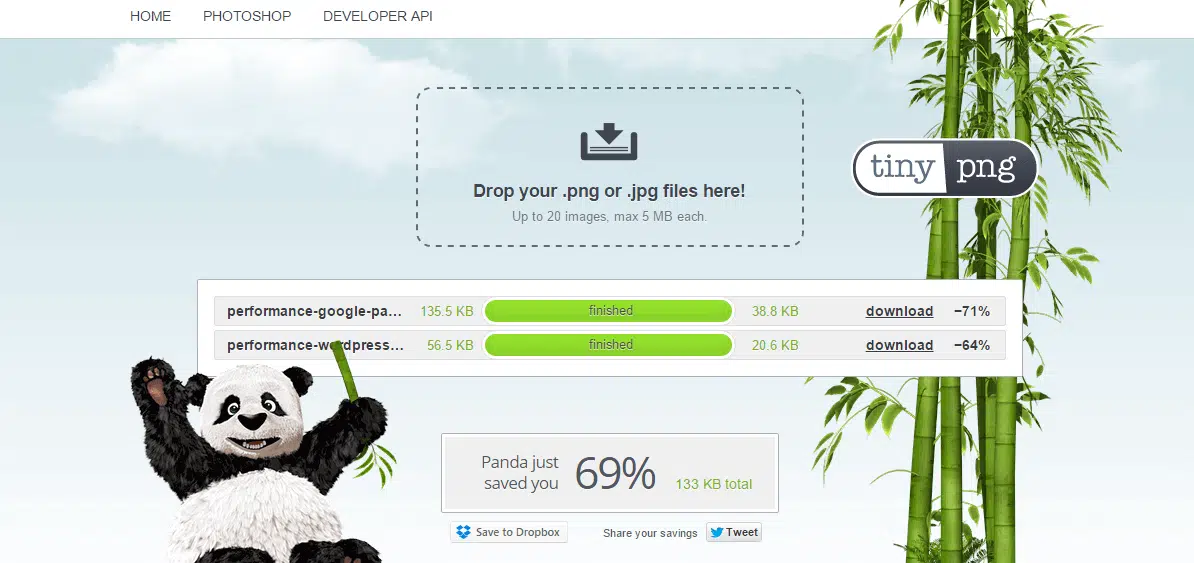
Les images consomment énormément de ressources sur les serveur. C’est la raison pour laquelle la bonne gestion des images est absolument décisive pour l’amélioration du temps de charment de votre site WordPress. Pour réduire le poids d’une image, il y a trois solutions :
- Compresser l’image : utilisez un logiciel pour réduire le poids des images. Par exemple TinyPNG. Ce site de compression offre une solution en ligne et gratuite jusqu’à un certain point (payante à partir d’un certain volume d’images à compresser).
- Changer le format : certains formats sont plus lourds que d’autres. Préférez le JPEG au PNG par exemple (sauf pour les petites images, icônes, logos, etc.). N’utilisez le GIF que pour les animations (donc convertissez vos images GIF vers JPEG ou PNG).
- Réduire les dimensions : plus les dimensions seront petites, plus l’image sera légère.
Si vous avez déjà une bibliothèque conséquente d’images dans WordPress et ni le temps ni la motivation de les retraiter une à une, il y a une a solution. Il existe en effet des extensions qui permettent d’optimiser automatiquement les images WordPress déjà téléchargées dans la bibliothèque (et les nouvelles d’ailleurs). Faites une sauvegarde avant d’installer ce genre de plugins. Voici les deux meilleurs :
- WP Smush.it : cette extension permet de compresser toutes les images de votre bibliothèque et de traiter automatiquement toute nouvelle image importée dans WordPress (poids maximum 1 Mo, sur tous les serveurs sauf CDN).
- Imsanity : grâce à cette extension, vous pouvez définir une dimension maximum pour toutes vos images. Imsanity agit ensuite sur les dimensions de toute votre bibliothèque.
#5 Compresser les fichiers JavaSript et CSS
Les fichiers CSS contiennent toutes les informations concernant le design de votre site : les couleurs, la police, la structuration des différents éléments de page (menus, colonnes, etc.). Ils jouent le même rôle que les balises HTML. Le langage JavaScript est quant à lui un langage informatique qui permet d’ajouter des éléments dynamiques et interactifs à votre site (diaporamas, fenêtres pop-up, menus dynamiques, jeux, boutons de partage, etc.) La liste est potentiellement infinie.
Les fichiers JavaScript et CSS sont indispensables à un site internet. Malheureusement, ils prennent beaucoup de place et peuvent être très longs à charger. D’autant que sur les sites WordPress, chaque fonctionnalité a ses propres scripts CSS et JS.
De ce fait, utilisez un logiciel tel que CleanCSS pour compresser vos fichiers CSS (en ajustant le niveau de compression selon vos souhaits). Pour les fichiers JavaScript, optez par exemple pour JSCompress.com. Attention, la compression de ces fichiers peut perturber l’affichage de votre site. Sauvegardez et testez pour savoir jusqu’où la compression est possible.Il existe aussi un plugin WordPress qui permet de compresser et de combiner à la fois les fichiers JS et CSS. Il s’agit de WP minify.
Autre point, les fichiers JavaScript ralentissent beaucoup la vitesse de chargement du site lorsqu’ils sont placés tout en haut du code source de vos pages (au-dessus de la ligne de flottaison). Grâce à certains plugins, comme Footer JavaScript, il est possible de déplacer vos scripts JavaScript en bas de pages (footer).
Pour l’optimisation de vos fichiers CSS et JavaScript, nous vous recommandons de faire appel à une personne qui s’y connaît bien. Les actions d’optimisation de ce type de fichiers nécessitent des connaissances en code et peuvent avoir des conséquences catastrophiques sur votre site si mal orchestrées.
#6 Utiliser un plugin de cache
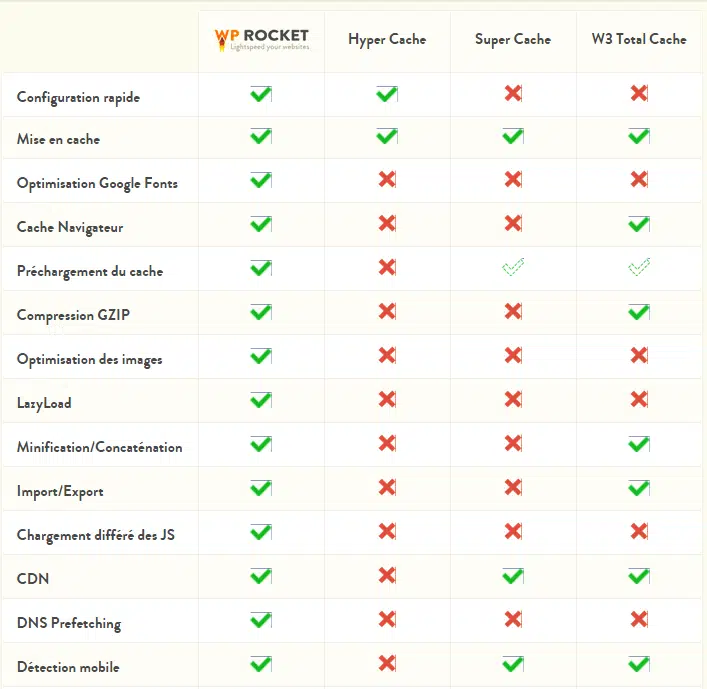
La mise en cache a pour objectif de diminuer le nombre de ressources utilisées par les serveurs via une diminution du nombre de requêtes.
Du point de vue d’un visiteur, l’idée est de faire en sorte que son navigateur n’ait pas à recharger à chaque visite tous les éléments de vos pages. Seuls les nouveaux éléments seront chargés, les autres ayant été enregistrés lors des précédentes visites. Plus un visiteur reviendra sur votre site, plus la mise en cache sera efficace et rendra la navigation fluide. De votre côté, la mise en cache permet de réduire la quantité de vos ressources serveur « pompées » par vos visiteurs lorsqu’ils chargent les pages de votre site.
La mise en cache est souvent présentée comme l’une des techniques les plus efficaces pour améliorer le temps de chargement d’un site WordPress. En plus, c’est simple. Il suffit de télécharger un plugin WordPress tels que W3 Total Cache (gratuit) et WPRocket (payant mais plus polyvalent)
#7 Activer la compression HTML
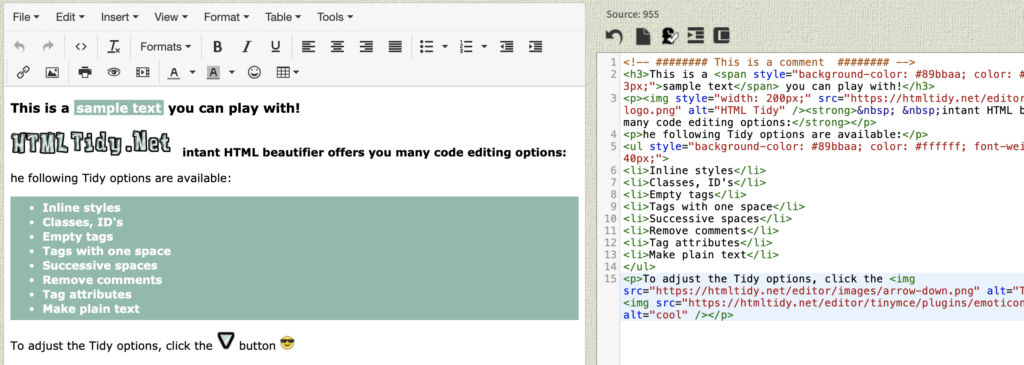
La compression du code HTML peut considérablement améliorer la vitesse de chargement de votre site WordPress. Le code HTML peut contenir des espaces, des commentaires et d’autres caractères superflus qui augmentent la taille du fichier HTML. En outre, lorsqu’un navigateur demande une page HTML, le serveur doit transférer les données correspondantes. Si le fichier HTML est compressé, il nécessite moins de données à transférer, ce qui réduit le temps nécessaire pour récupérer la page. Enfin, les navigateurs web peuvent mettre en cache les fichiers compressés pour une utilisation ultérieure par vos visiteurs récurrents.
Comme pour compresser les fichiers JavaSript et CSS, vous pouvez utiliser des outils en ligne gratuits pour compresser votre code HTML. Sinon, des plugins WordPress dédiés à la compression HTML qui se chargent de la tâche automatiquement. Vous pouvez égalemenrt configurer votre serveur web pour compresser automatiquement le HTML avant de le transmettre au navigateur.
Si vous êtes à l’aise avec la modification du code HTML, vous pouvez compresser manuellement votre code en éliminant les espaces, les commentaires et d’autres éléments inutiles. Vous pouvez utiliser des outils tels que HTML Tidy pour vous aider à formater et compresser votre code de manière optimale.
#8 Optimiser la base de données
La base de données de votre site WordPress peut accumuler des données inutiles au fil du temps, ce qui peut ralentir les requêtes et les performances. Utilisez un plugin d’optimisation de base de données tel que WP-Optimize ou WP-Sweep pour nettoyer et optimiser régulièrement votre base de données. Cela supprimera les données obsolètes, les révisions d’articles, les commentaires indésirables et les tables inutiles, ce qui réduira la taille de la base de données et améliorera les temps de requête.
De la même façon, les requêtes de base de données peuvent être une source de ralentissement si elles ne sont pas optimisées. Utilisez des techniques comme la mise en cache des requêtes, la réduction du nombre de requêtes nécessaires et l’indexation appropriée des tables pour améliorer le temps de chargement de votre site WordPress. Des plugins tels que Query Monitor ou WP Performance Profiler peuvent vous aider à identifier les requêtes lentes ou problématiques.
#9 Mettre en place un CDN
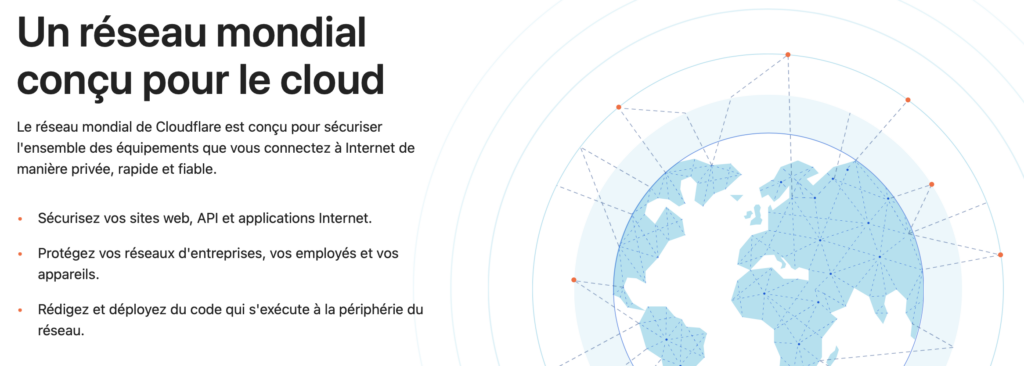
L’utilisation d’un CDN permet que les contenus de votre site soient délivrables depuis un maximum de serveurs autour de la planète. En effet, plus le serveur qui envoie les pages d’un site à un internaute est situé loin de son lieu de connexion, plus cela ralentit le temps de chargement.
Un internaute italien qui charge la page d’un site hébergé sur un serveur australien subira un temps de chargement plus important que s’il se connectait depuis Sydney.
Le CDN va envoyer à tout un réseau de serveurs dispatchés sur la planète les caches de vos pages (vos contenus statiques). Ceux-ci seront ainsi stockés sur un grand nombre de serveurs. L’internaute n’aura que les contenus dynamiques à charger depuis votre propre serveur.
Nous vous conseillons d’utiliser MaxCDN ou CloudFlare. Néanmoins, le choix du bon CDN dépend en grande partie de la provenance de votre trafic. Vous devrez choisir le CDN qui dispose de serveurs localisés dans les zones géographiques d’où proviennent votre trafic.
Remarque : l’utilisation d’un CDN est d’autant plus intéressante qu’une partie non négligeable de votre trafic provient de l’international. Si vos visiteurs sont à 95% français ou belges, la pertinence d’un CDN n’est pas évidente (contrairement à l’utilisation d’un plugin de cache qui est indispensable).
#10 Limiter le nombre de révisions de vos pages
L’accès aux différentes révisions apportées sur vos pages ou vos articles est très utile et rassurante puisque toutes les versions de vos pages sont conservées. Malgré tout, cela pèse lourd et ralentit considérablement le temps de chargement de votre site WordPress.
Il est possible de limiter le nombre de versions ou même de supprimer purement et simplement cette fonctionnalité. Pour cela, vous devez insérer des morceaux de code dans le fichier wp-config.php de votre site WordPress. Si vous souhaitez que WordPress ne fasse plus de sauvegardes de vos précédentes versions de pages, vous devez désactiver la fonction Post Revisions en insérant le code suivant :
define( ‘WP_POST_REVISIONS’, false ) ;
Si vous préférez plutôt limiter le nombre de versions sauvegardées (à 5 par page par exemple), vous devrez utiliser ce code :
define( ‘WP_POST_REVISIONS’, 5 );
Pour gérer les révisions de vos pages, vous pouvez aussi utiliser le plugin WP-Optimize. Cette extension offre de nombreuses fonctionnalités pour nettoyer votre base de données WordPress (pas uniquement les révisions).
#11 Activer la pagination des commentaires
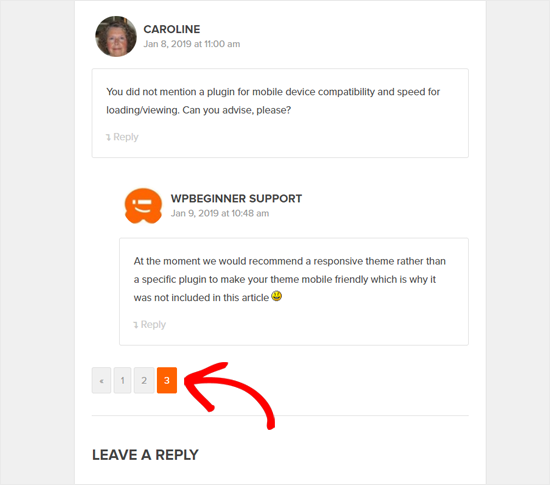
Si vous recevez de nombreux commentaires sur vos articles de blog, activer la pagination des commentaires peut nettement améliorer le temps de chargement de votre site WordPress.
Cette technique permet tout simplement de réduire le poids des pages puisqu’au lieu de charger tous les commentaires sur une seule page, vous les diviser en pages plus petites. Par conséquence, la pagination des commentaire permet aussi de réduire la charge du serveur. Pour finir, cette option offre également une meilleure expérience utilisateur. Vos visiteurs ne se retrouvent pas face à une page interminable lorsqu’ils lisent votre article.
Vous pouvez activer cette fonctionnalité en allant dans les paramètres de discussion de votre tableau de bord WordPress.
#12 Éviter les redirections excessives
Chaque fois qu’une redirection est effectuée, le navigateur du visiteur doit effectuer une demande supplémentaire au serveur pour accéder à la nouvelle URL. Cela entraîne un délai supplémentaire dans le chargement de la page, ce qui peut nuire à la vitesse votre site web mais également à l’expérience utilisateur. Cette dernière ayant, entre autres, un impact sur votre référencement naturel.
En outre, les redirections consomment des ressources du serveur. Chaque demande de redirection nécessite une réponse du serveur, ce qui peut augmenter la charge de travail et ralentir la vitesse de réponse globale du serveur.
Évitez donc les redirections inutiles ou excessives sur votre site WordPress. Si vous les utilisez pour des raisons spécifiques, assurez-vous que toutes soient correctement mises en place et utilisez des redirections 301 permanentes plutôt que des redirections temporaires. Enfin, lorsque vous effectuez des modifications sur votre site, assurez-vous de mettre à jour tous les liens internes pour qu’ils pointent directement vers les nouvelles URL plutôt que d’utiliser des redirections.
#13 Utiliser des polices web optimisées
Les polices Web peuvent ajouter du style à votre site, mais elles peuvent également ralentir le chargement. En effet, la taille même des fichiers des polices pèse dans votre site web.
Par ailleurs, chaque police web utilisée sur votre site nécessite une demande au serveur pour récupérer le fichier de police. Si vous utilisez plusieurs polices non optimisées, cela peut entraîner un grand nombre de demandes de serveur, ce qui ralentit le temps de chargement de votre site WordPress.
Optez pour des polices web optimisées qui sont légères, adaptées à la mise en cache et se chargent rapidement. Évitez également d’inclure trop de variantes de polices. Utilisez les options de préchargement des polices pour accélérer leur chargement et créer des versions de police qui ne contiennent que les caractères réellement utilisés sur votre site. Enfin, vous pouvez convertir vos polices en formats tels que WOFF (Web Open Font Format) ou WOFF2 pour obtenir des fichiers de police plus petits et une meilleure performance.
#14 Choisir un thème WordPress léger
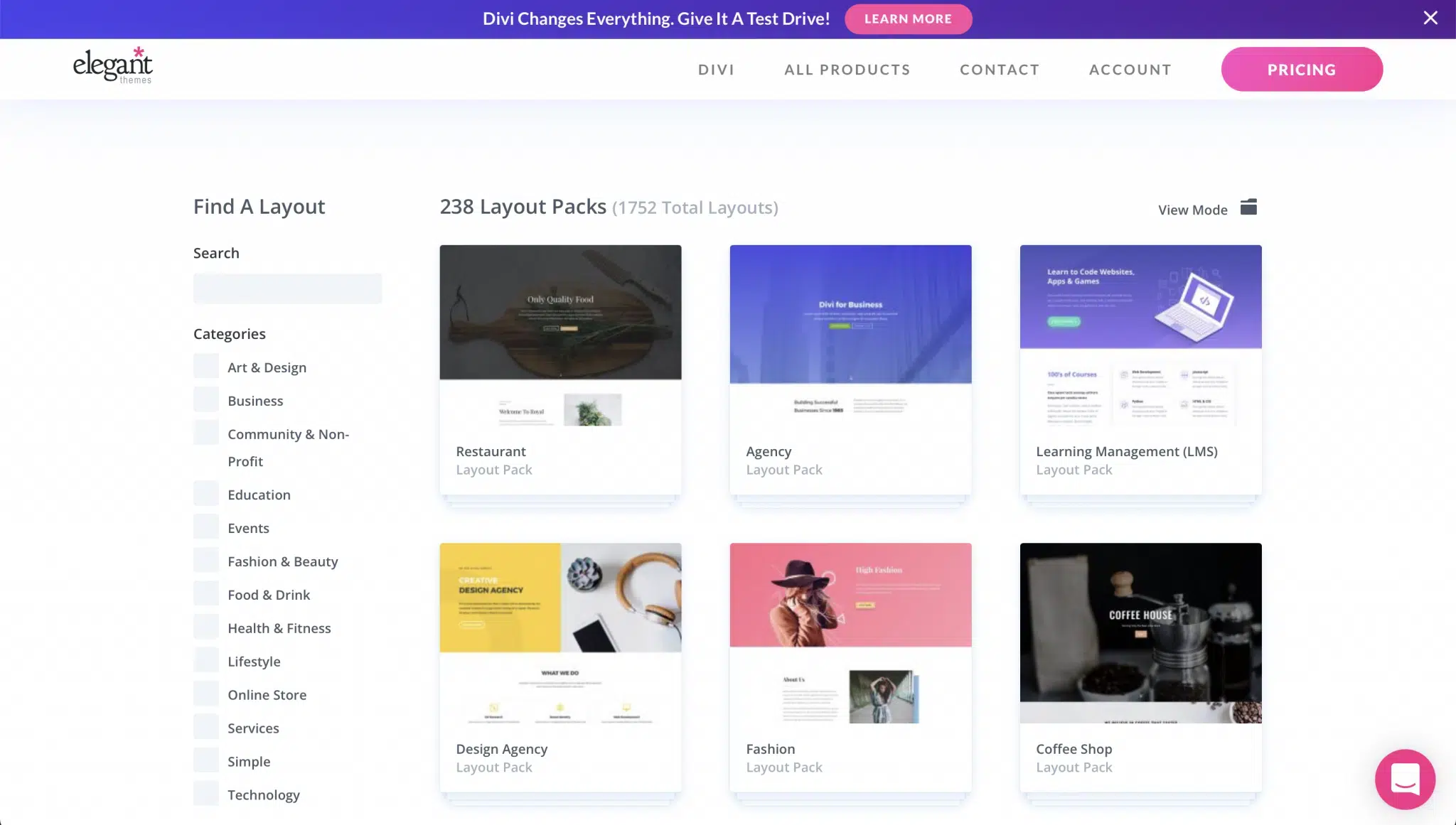
Ce dernier point s’adresse à ceux qui n’ont pas encore crée leur site, ou à ceux qui, après avoir murement réfléchi, ont décidé de changer le thème de leur site.
Le choix d’un thème WordPress se fonde bien sûr sur des considérations esthétiques et ergonomiques. Or, les thèmes ergonomiques, bourrés de fonctionnalités et magnifiques visuellement ne sont pas toujours les plus légers. Plus un thème est lourd, plus il aura tendance à diminuer la vitesse de chargement de votre site WordPression. Voici quelques conseils pour bien choisir votre thème :
- Choisissez un thème qui ne propose que les fonctionnalités/features dont vous avez besoin. Il faut que vous utilisie deux tiers des fonctionnalités proposées par le thème.
- Choisissez un thème Responsive Design, qui permet à votre site de s’afficher de manière optimale sur tous les terminaux et notamment les terminaux mobiles (aussi l’une des techniques essentielles pour améliorer votre SEO).
- Retenez que les thèmes payants ne sont pas forcément mieux optimisés en termes de poids, c’est même souvent le contraire.
- Évitez les thèmes trop anciens qui contribuent à ralentir le temps de chargement de votre site WordPress par leur obsolescence.
- Choisissez un thème compatible avec les versions les plus récentes des navigateurs web. La majorité des thèmes récents sont compatibles en l’occurrence. Ce conseil rejoint donc le précédent.
- Ne choisissez pas un thème avec trop d’images HD et des animations dans tous les sens. Préférez un thème épuré et minimaliste.
- Complexifiez uniquement votre thème lorsque vous aurez du recul sur vos besoins car il sera toujours « plus facile de gagner du poids que d’en perdre ».
Remarque : comment évaluer le poids ou la performance d’un thème avant de l’avoir choisi/acheté ? Lancez la démo du thème et faites un test Pingdom Tools. Vous pourrez accéder à toutes les informations nécessaires depuis cet outil.
#15 Mettre à jour WordPress et les plugins
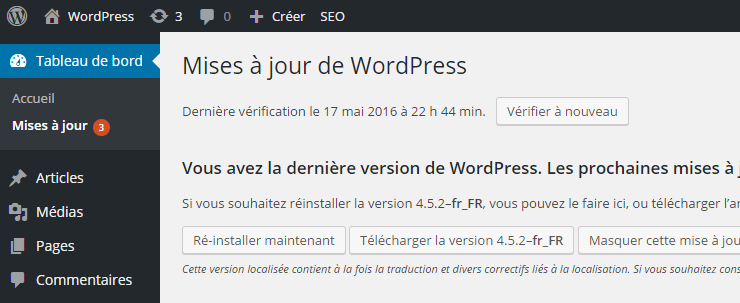
Les mises à jour de WordPress et des plugins sont essentielles pour garantir le bon fonctionnement global de votre site. Assurez-vous de toujours utiliser la dernière version de WordPress et de tous les plugins installés. Les mises à jour peuvent inclure des améliorations de performances, des correctifs de bugs et des optimisations générales qui contribuent à accélérer le chargement du site. Par ailleurs, ces mises à jours contiennent des correctifs sécurité importants et vous protègent des pirates.
Pensez bien à mettre à jour WordPress ET vos extensions. En effet, ces dernières ne suivraient pas et risqueraient de devenir incompatibles si vous actualisez seulement la version de votre CMS.
Voici la procédure pour mettre à jour WordPress et les plugins sans danger :
- Sauvegardez votre site
- Mise à jour des plugins : tableau de bord WordPress > extensions. S’il y a des mises à jour disponibles, vous verrez une notification. Cliquez sur « Mettre à jour maintenant » pour chaque plugin.
- Mise à jour de WordPress : tableau de bord de votre site > mises à jour. Si une nouvelle version de WordPress est disponible, vous verrez un bouton pour effectuer la mise à jour. Cliquez dessus et suivez les instructions.
- Vérifiez la compatibilité : après les mises à jour, vérifiez si tous les éléments de votre site fonctionnent correctement. Parfois, une mise à jour peut entraîner des incompatibilités ou des problèmes. Si vous rencontrez des problèmes, recherchez des mises à jour supplémentaires pour les plugins ou les thèmes qui pourraient résoudre les problèmes, ou contactez les développeurs pour obtenir de l’aide.
- Répétez régulièrement : réalisez ces mises à jour régulièrement pour maintenir votre site à jour en termes de sécurité et de performances.
Conclusion
S’il s’agit de 15 techniques pour améliorer la vitesse de chargement de son site WordPress, sachez que la plupart de ces recommandations sont valables pour les autres CMS. Enfin, si vous ne disposez pas d’équipe en interne suffisamment compétente pour mettre en place ces solutions, faites appel à un expert SEO puis à un développeur si besoin.
L’expert SEO saura diagnostiquer les problèmes rencontrés sur votre site et définir les meilleures actions à entreprendre. Le développeur vous aidera à mettre concrètement en oeuvre les technique pour améliorer la vitesse de chargement de votre site WordPress.
Si vous souhaitez diagnostiquer et gérer le référencement naturel de votre site WordPress en toute autonomie, vous allez devoir devenir ROI du SEO !



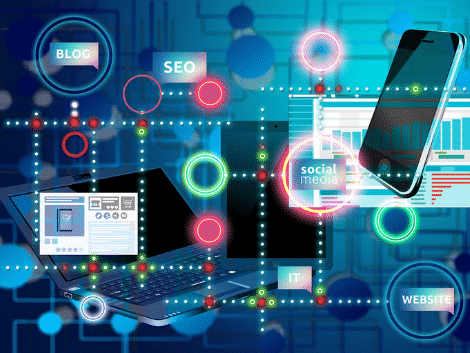
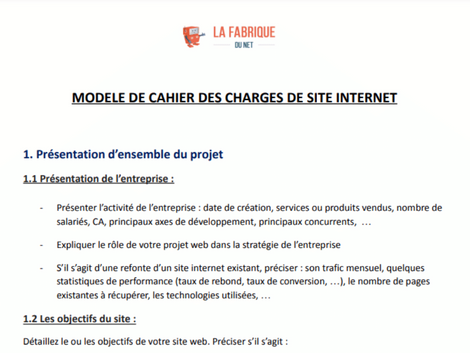

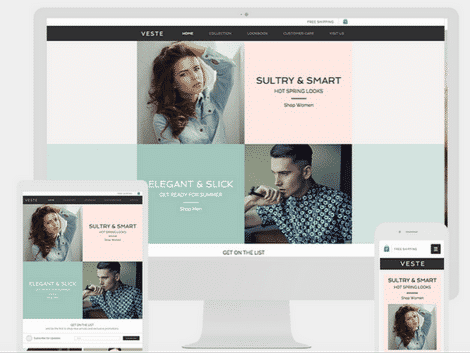





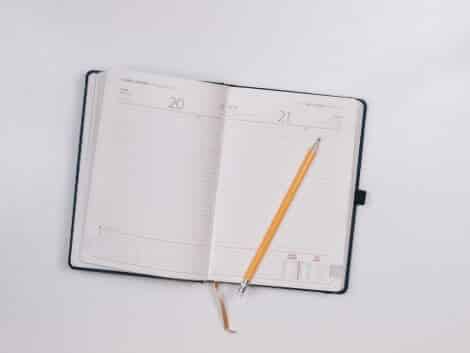






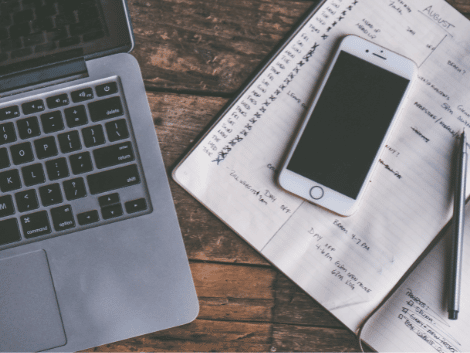
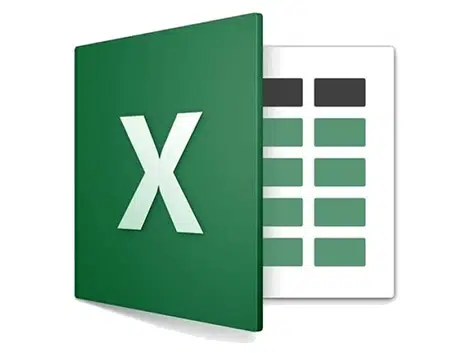
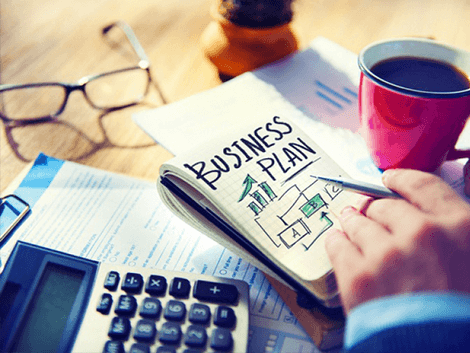



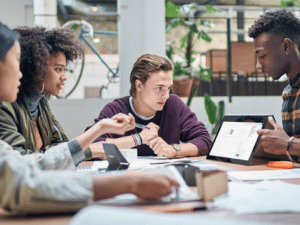
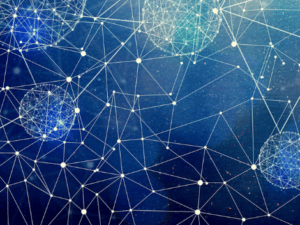

le :
Très bon article qui n’a pas vieilli depuis, la recette est toujours la même 🙂 !
le :
DIXIT : installez l’extension Pluging Performance Profiler (P3), développée par Go Daddy. Pour le coup, cette extension vaut le coup et n’est pas un gadget. Pour être cohérent avec ce qu’on vient de dire, pensez à supprimer l’extension P3 après votre diagnostic !
>>> et vous préconisez quelle solution quand cette extension P3 plante tout un site sans plus aucun accès au dashboard ?!
le :
Bonjour, problème étrange. Après une rapide recherche, il semble que cela peut survenir sur des sites avec de nombreux plugins actifs ou un thème complexe. La solution peut être simplement de désactiver certains plugins avant de relancer P3.
Je vous transmets également le lien d’un problème similaire au votre recensé dans le support de WordPress avec tous les détails.
le :
auriez vous un bon plugin wordpress a me conseiller merci
le :
Nous avons réalisé un article dédié aux meilleurs plugins wordpress, le voici.
A bientôt,
le :
« Limiter le nombre de version de vos pages […] Il est possible de limiter le nombre de versions ou même de supprimer purement et simplement cette fonctionnalité (grâce au code ou à WP-Optimize). »
Bonjour, une précision svp…
Tel que c’est expliqué on peut donc supprimer cette fonctionnalité, mais cela permet-il également de supprimer les versions qui se sont empilées ?
J’apprends, grâce à votre article, que les retouches que j’ai pu apporter à mes pages se sont empilées et peuvent dégrader la vitesse de chargement. En supprimant cette fonctionnalité est-ce qu’on supprime également les versions accumulées ?
Sinon comment faire pour libérer cet espace?
Merci
Thomas
le :
Les codes servent à limiter le nombre de version ou désactiver la fonction de sauvegarde. si vous souhaitez libérer de l’espace, il faudra vous orienter vers des plug in comme wp-optimize
le :
Bonjour,
Je vais apporter de l’eau au moulin avec mon expertise. Je fais de l’optimisation de site pour le SEO depuis que j’ai commencé sur SPIP en 2001. Je l’ai fait tous CMS confondus (DotClear, Spip, Mambo, Joomla, OsCommerce, PrestaShop, Blogger, et WordPress depuis 2006…).
Aujourd’hui je crée des thèmes à la main sur Google Material Design Lite, donc j’ai été la première agence à mettre en production des thèmes avec ce framework. Choix ? Ultra léger et ultra simple. Réponse au Google Speed proche de 100 avec d’autres optimisations.
Aujourd’hui j’optimise des campings, car comme Avada, Jupiter ou Divi. Ce que je peux dire est simple.
Globalement, il faut que le client fasse des choix. Soit c’est le camping, car tout confort, soit c’est la voiture préparée pour la course (SEO) mais ce n’est pas les deux en même temps.
Dans le cadre des thèmes dits Premium (type theme forest) c’est l’imbrication thème/plug-in qui rend le site extrêmement lourd.
Le HTML est un langage lu ligne par ligne, cela ne changera jamais, ce n’est pas un langage compilé comme du C. donc trop de ligne, trop de temps de chargement point barre.
Trop de plug-ins, trop de scripts, trop de ligne.
C’est aussi simple que ça.
Avant on remplaçait les plug-ins (ou, disons on n’avait pas besoin de plug-in) pour insérer un lire aussi, pour intégrer Analytics ou MailChimp. Aujourd’hui, il ne faut surtout pas toucher au code, les thèmes font 400 fichiers (Avada), tout est interfacé avec une base de données.
À la base le fondamental s’est séparé le design de la base de données. Aujourd’hui encore toutes les images du design sont soit en CSS soit en lien direct vers le répertoire sans passer par la base chez moi.
Le nombre d’appels à la base tue aussi la vitesse du site. En faisant tout ça, on arrive à des taux de rapidité extrême même sur un performance 1 ou 2 chez OVH.
Divisé par 10 le poids du site (passé de 3 megas à 300Ko l’accueil par exemple) c’est garantir aussi 10 fois plus de connexions en même temps le jour où vous faites un émailing…
Cela raccord directement avec le marketing.
le :
Merci pour l’eau, très utile à l’approche des beaux jours 😉
le :
Je réalise un article sur le même sujet AMP , et je trouve ici encore plus d’information que je ne chercher. Merci La Fabrique Du Net pour toutes ces informations
le :
Super article, parfait pour commencer.
Les webmasters ne sont pas assez sensibilisé au problème de performance organiques.
Pour allez plus loin, il faudrait aussi parler des PWA et du HTTP/2 mais l’article est déjà suffisamment complet.
Merci
le :
Le meilleur script pour que son site soit rapide pour moi est Fast&Go (http://www.fastandgo.dx.am/)
le :
Hello,
Merci pour cette check-list qui me sert de mémo 🙂
le :
Bonjour,
le graphique de comparaison est celui du site officiel…….conflit dintéret ?
le :
Remarque tout à fait pertinente. C’est juste qu’on a pas trouvé mieux, mais effectivement il aurait été utile de le préciser.
le :
Super article. Meilleur plugin pour avoir chargement rapide.
WP rocket
le :
Merci pour le conseil !
Effectivement, WP Rocket a très bonne réputation.